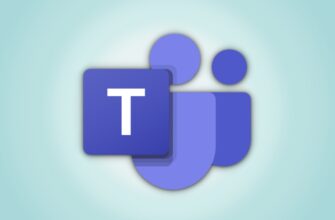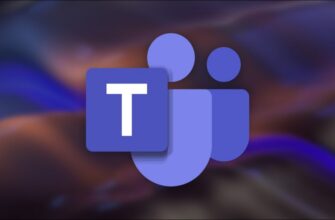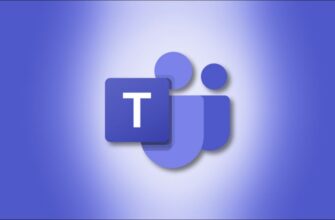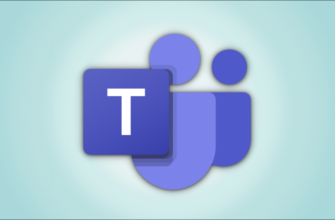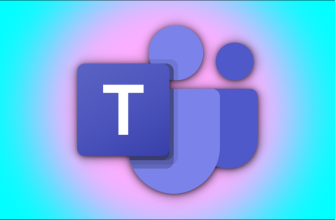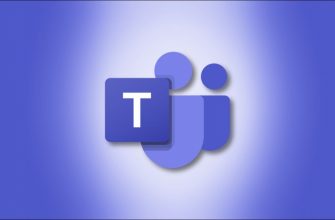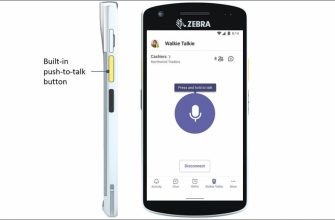Microsoft Teams — это популярное приложение для делового общения. Если вы приглашены на собрание и впервые пользуетесь приложением, вы можете не знать, как принять участие, когда придет время. Существует несколько способов присоединиться к собранию Teams.
Используете ли вы Microsoft Teams на компьютере, в Интернете или на мобильном устройстве, вы можете легко присоединиться к собранию.
- Присоединение к собранию Microsoft Teams на рабочем столе или в Интернете
- Присоединиться из чата или канала
- Присоединиться из календаря
- Присоединиться по ссылке
- Присоединиться из уведомления
- Присоединиться к собранию Microsoft Teams на мобильном устройстве
- Присоединиться из чата или канала
- Присоединиться из календаря
- Присоединиться по ссылке
- Присоединиться из уведомления
- Другие способы присоединиться к собранию Teams
Присоединение к собранию Microsoft Teams на рабочем столе или в Интернете
Настольное приложение Microsoft Teams и веб-приложение идентичны, когда дело доходит до присоединения к собранию. Таким образом, вы можете использовать эти параметры независимо от того, какую платформу вы выберете.
Присоединиться из чата или канала
Независимо от того, начнется ли собрание или уже идет, вы можете присоединиться к нему. из раздела чата Teams. Если встреча проходит в канале, вы также можете присоединиться оттуда.
Нажмите “Чат” в левой части приложения и выберите встречу. Затем вы увидите опцию “Присоединиться” вверху.
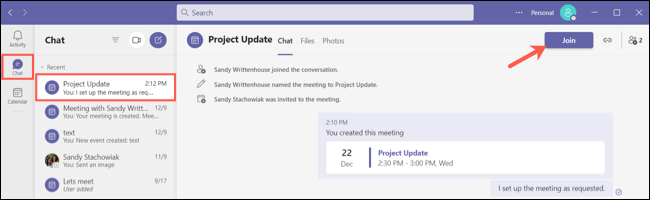
Если собрание проводится в канале, просто выберите “Teams” посетите канал, и вы увидите ту же опцию. Нажмите “Присоединиться.”
Присоединиться из календаря
Еще один способ присоединиться к собранию — из раздела «Календарь» в Teams.
Нажмите “Календарь” с левой стороны. Вы должны увидеть собрание в правильную дату и время в календаре. Выберите собрание и нажмите “Присоединиться”
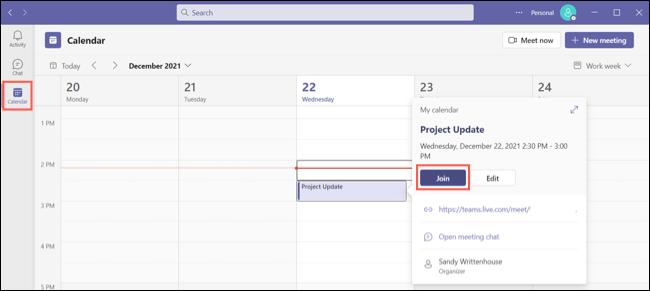
Присоединиться по ссылке
Если организатор собрания поделился ссылкой, вы также можете присоединиться к нему таким же образом. Возможно, вы получили ссылку по электронной почте, в текстовом или другом сообщении.
Нажмите на ссылку, и на вашем устройстве откроется приложение Microsoft Teams. Если у вас не установлено приложение, вы будете перенаправлены в Интернет, где сможете присоединиться к собранию (только для Edge и Chrome) или загрузить приложение.
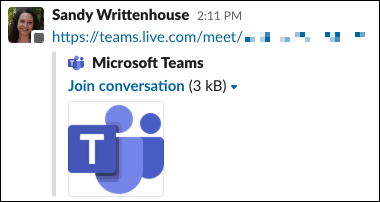
Присоединиться из уведомления
Еще один удобный способ присоединиться к собранию Teams — из уведомления.
Если вы включили оповещения для Teams на своем компьютере и видите уведомление что совещание готово к началу, щелкните его. В зависимости от того, используете ли вы Windows или Mac, внешний вид вашего уведомления может различаться.
Здесь мы получили уведомление в Windows. При выборе оповещения открывается календарь, в котором отображается собрание. Щелкните ссылку, чтобы открыть Teams и присоединиться к собранию.
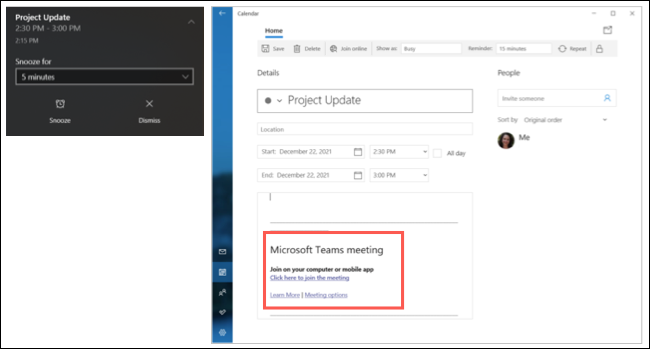
Присоединиться к собранию Microsoft Teams на мобильном устройстве
У вас есть похожие способы присоединиться к встрече на вашем iPhone, iPad или устройстве Android так же, как и на настольном компьютере.
Присоединиться из чата или канала
Вы можете присоединиться из раздела чата или канала если собрание проводится именно здесь.
Выберите “Чат” выберите собрание и нажмите “Присоединиться” наверху. Для канала выберите “Команды” выберите канал и нажмите «Присоединиться».
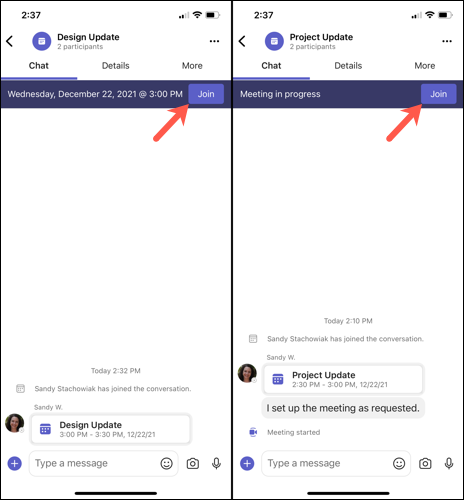
Присоединиться из календаря
В мобильном приложении Teams есть раздел «Календарь», как и в настольном и веб-приложении. версий; просто это не так очевидно.
Нажмите «Еще» в правом нижнем углу и выберите «Календарь». увидеть свою встречу в назначенную дату и время. Нажмите “Присоединиться”
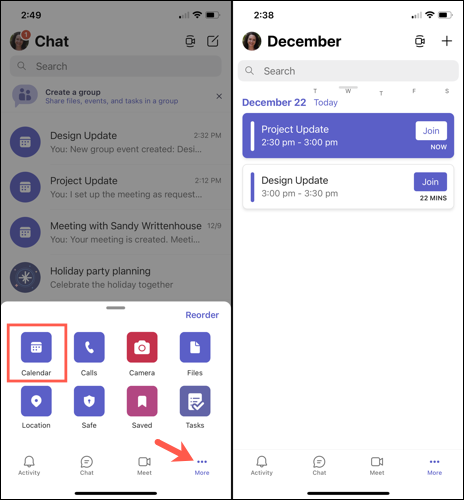
Присоединиться по ссылке
Если вы получили ссылку на встречу от организатора, вы также можете присоединиться с его помощью. Нажмите на ссылку, и приложение Teams откроется, чтобы вы могли присоединиться к собранию. Нажмите «Присоединиться сейчас», и вы в деле.

Присоединиться из уведомления
При включении уведомлений о собраниях в Teams , вы можете не только получить напоминание о встрече, но и нажать на оповещение, чтобы присоединиться.
Здесь мы получили наше напоминание на Apple Watch и уведомление на iPhone. Вы можете нажать на уведомление iPhone, чтобы открыть Teams, а затем нажать «Присоединиться сейчас».
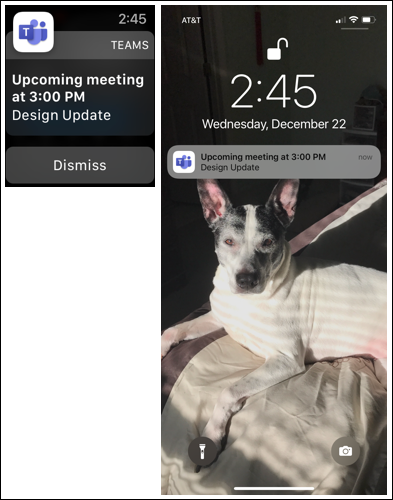
Другие способы присоединиться к собранию Teams
Если вы этого не сделаете, у вас нет приложения Microsoft Teams или вы путешествуете во время собрания, у вас есть несколько дополнительных способов убедиться, что вы посещаете собрание.
Если организатор настроил звонок по телефону номер, вы можете присоединиться к встрече по телефону. Проверьте приглашение на собрание на рабочем столе или в мобильном приложении Teams, чтобы узнать, включен ли номер.
Возможно, вы находитесь в дороге, когда происходит собрание. Если у вас есть Apple CarPlay, вы можете присоединяйтесь во время вождения. Обратите внимание, что вы можете использовать звук Teams только при использовании CarPlay, и вы отключаются по умолчанию при присоединении.